下面给大家分享的是UG顶部直径,高度和半角绘制圆锥体的方法,喜欢的朋友可以一起来关注学习哦,步骤如下:
1、打开ug12.0软件,点击主页里面的圆锥。
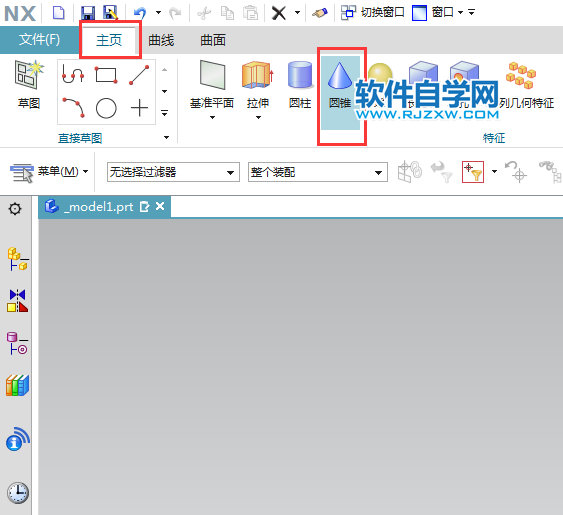
2、打开了圆锥面板,选择指定矢量,选择XY,效果如下:
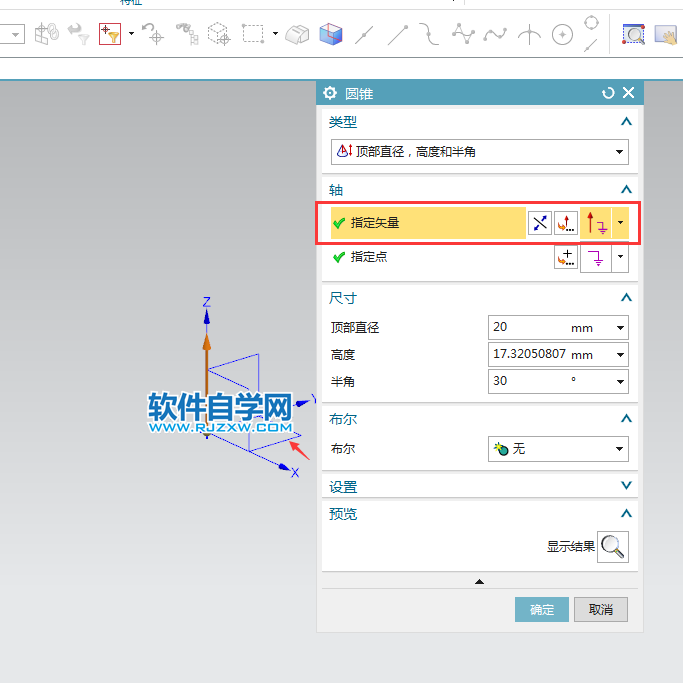
3、选择指定点,选坐标原点,效果如下:
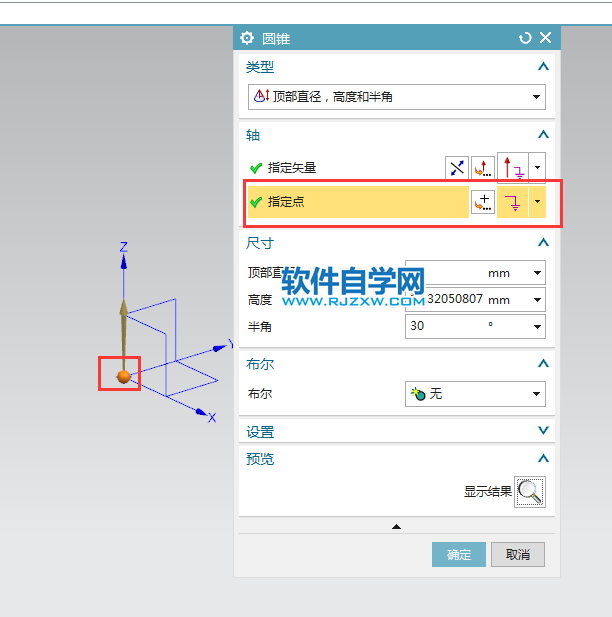
4、然后设置圆锥的尺寸,效果如下:
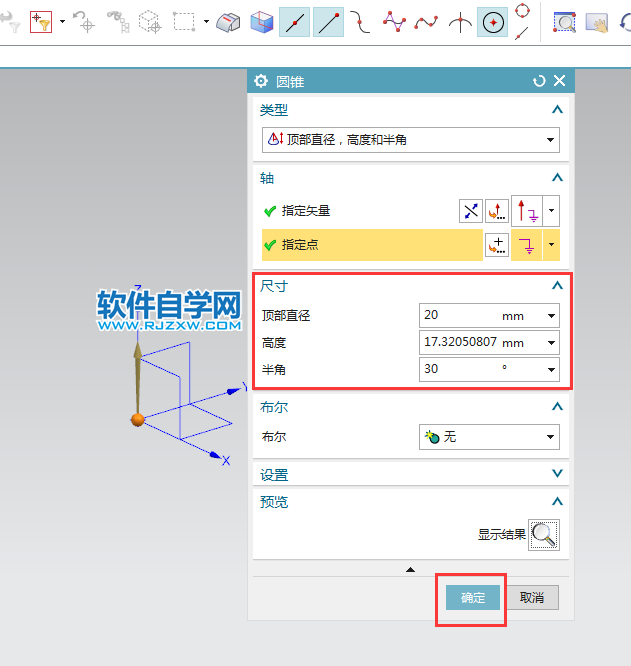
5、这样圆锥的形状出来了。效果如下:

下面给大家分享的是UG顶部直径,高度和半角绘制圆锥体的方法,喜欢的朋友可以一起来关注学习哦,步骤如下:
1、打开ug12.0软件,点击主页里面的圆锥。
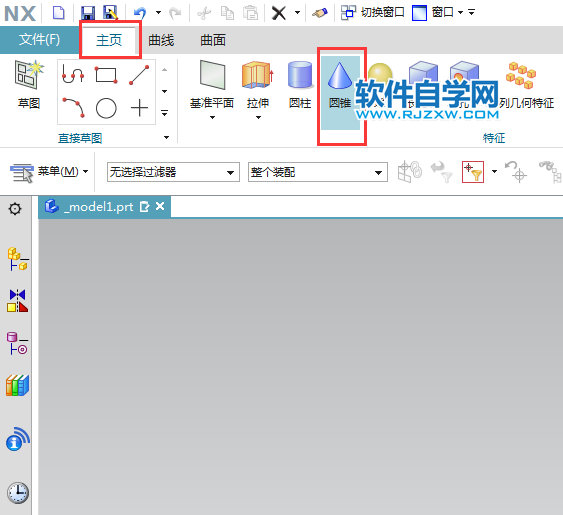
2、打开了圆锥面板,选择指定矢量,选择XY,效果如下:
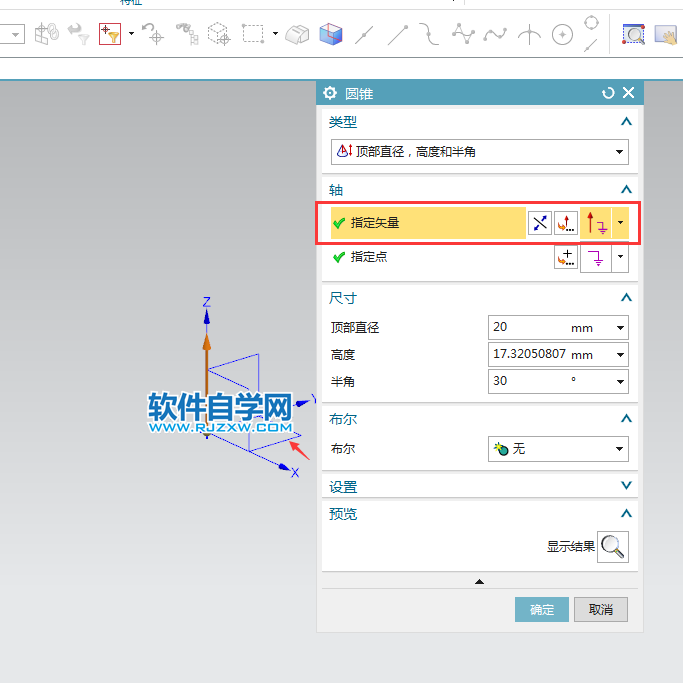
3、选择指定点,选坐标原点,效果如下:
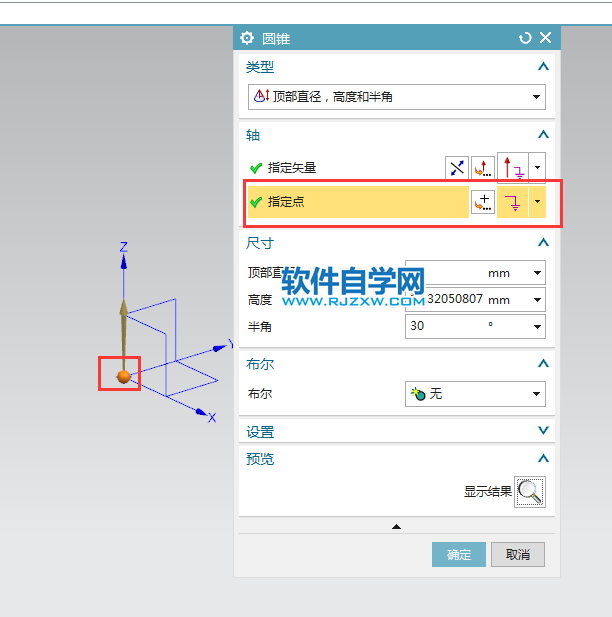
4、然后设置圆锥的尺寸,效果如下:
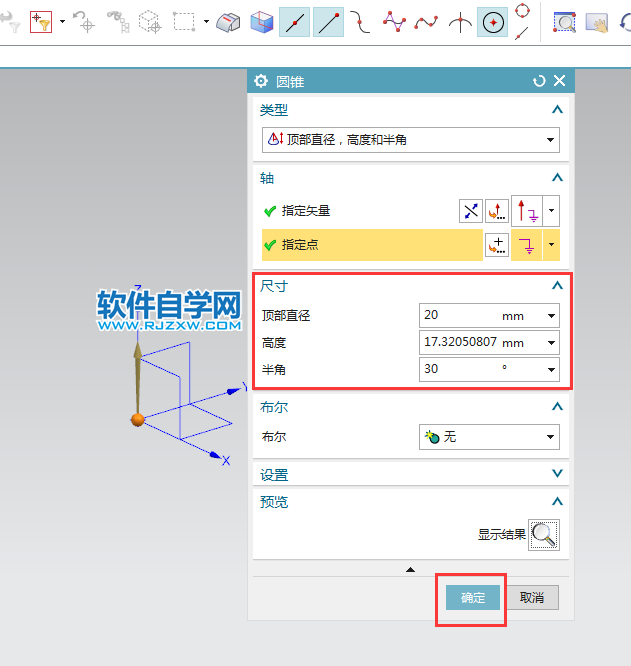
5、这样圆锥的形状出来了。效果如下:

标签: UG




